Python es un lenguaje de programación que se puede usar para crear casi cualquier cosa. Desde juegos a gran escala hasta aplicaciones web, e incluso scripts simples para su PC o Mac. Python existe desde finales de la década de 1980 y sigue siendo uno de los lenguajes más populares en uso en la actualidad.
El tutorial de hoy le mostrará cómo instalar el lenguaje de programación Python 3.9 en un sistema Rocky Linux 8.
Requisitos
- Un sistema Rocky Linux 8. Cualquier versión relativamente reciente de Rocky Linux debería funcionar bien con estas instrucciones.
- Un usuario no root con privilegios sudo configurado en su sistema Rocky.
Actualizando el Sistema
Lo primero que debemos hacer es actualizar los paquetes de software del sistema. Esto garantiza que todo nuestro sistema se haya actualizado y actualizado a las últimas versiones estables antes de que comencemos a instalar Python.
sudo dnf -y update
Instalar Python 3.9 usando el repositorio oficial
Al momento de escribir este artículo, el repositorio predeterminado de Rocky Linux 8 AppStream tiene Python v3.7, v3.8 y v3.9.
Ejecute el siguiente comando para instalar la última versión de Python.
sudo dnf install python39
Haz clic en Y y pulsa Intro Cuando se le solicite. Comenzará el proceso de instalación.
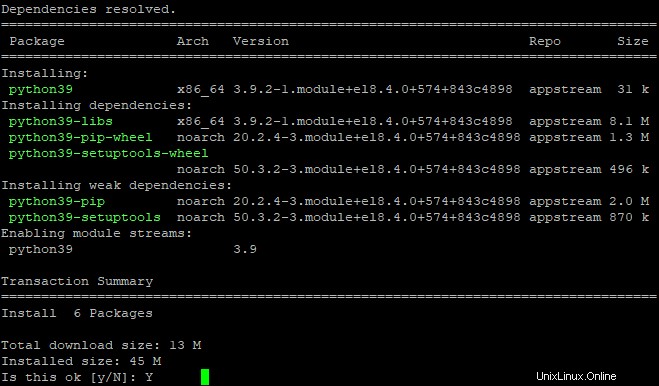
Una vez que se complete la instalación, ejecute el siguiente comando para verificar su versión de Python.
python3.9 --version

Python 3.9 ahora debería estar instalado en su sistema Rocky y listo para usar.
Instalación manual de Python 3.9
Si no tiene acceso al repositorio de AppStream o prefiere instalar desde una fuente diferente, puede instalar Python 3.9 manualmente usando el archivo de Python 3.9. Para comenzar el proceso de instalación, abra su terminal y ejecute el siguiente comando para instalar los paquetes necesarios para compilar paquetes de Python en Rocky Linux 8.
sudo dnf groupinstall "Development Tools" -y
A continuación, ejecute el siguiente comando para instalar las dependencias necesarias. Por ejemplo, openssl-devel, libffi-devel.
sudo dnf install openssl-devel libffi-devel bzip2-devel -y
Ahora, descargue la última versión de Python usando el comando wget. Extraiga el archivo zip y muévase al directorio extraído.
sudo dnf install wget -y
wget https://www.python.org/ftp/python/3.9.7/Python-3.9.7.tar.xz
tar xvf Python-3.9.7.tar.xz
cd Python-3.9.7/
Una vez que esté en /Python-3.9.7/ directorio. Ejecute el siguiente comando para configurar el código fuente e instalar los paquetes de Python.
./configure --enable-optimizations
sudo make altinstall
Usamos altinstall en su lugar para realizar la instalación porque este último sobrescribirá cualquier binario de Python existente. Necesitamos que Python 3.9 coexista en el mismo sistema con 3.7 o cualquier otra versión de Python instalada. De lo contrario, no podrá utilizar varias versiones a la vez.
Este comando tarda bastante tiempo en completarse porque este comando compila una gran cantidad de paquetes utilizados por Python. Tenga paciencia y espere a que se complete la instalación.
Si la instalación de Python fue exitosa, debería recibir un mensaje como el siguiente.
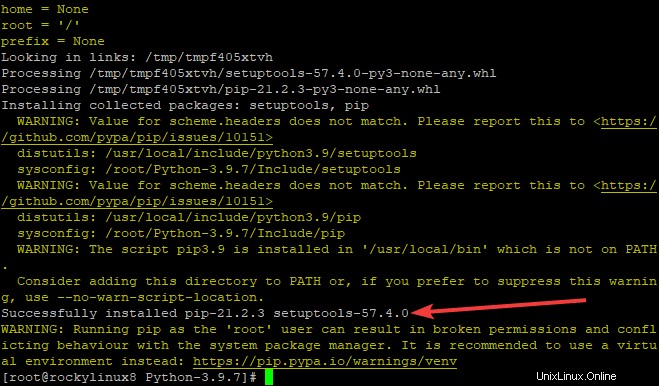
Ejecute el siguiente comando para verificar su versión de Python.
python3.9 --version
Deberías obtener un resultado como el que se muestra a continuación.

Instalación de módulos de Python 3.9
Ahora que tenemos Python y todas sus dependencias instaladas, podemos instalar nuestros módulos deseados.
Ejecute el siguiente comando para descargar e instalar el módulo de solicitudes para Python 3.9.
python3.9 -m pip install <module>
Donde:
Por ejemplo, instalaremos el módulo de solicitudes.
python3.9 -m pip install requests
Si no se encuentran errores durante el proceso de instalación, entonces los módulos Python deseados deberían estar listos para usar en su sistema.

Para ver qué módulos están instalados en el servidor, escriba este comando.
python3.9 -m pip list
Deberías obtener un resultado como el que se muestra a continuación.
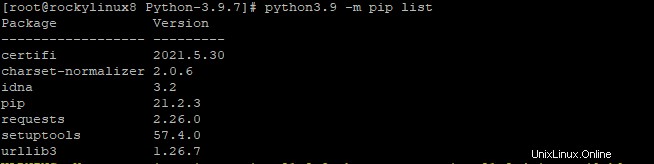
Prueba de la instalación de Python
Ahora que tiene Python 3.9 instalado, probémoslo. Ejecute el siguiente comando para crear un archivo de prueba con su editor de texto favorito, como vi o nano. El nombre de este archivo es cómo ejecutará el programa Python a partir de ahora sin especificar la ruta completa al archivo.
cd Python-3.9.7
sudo nano hello.py
Copie y pegue el siguiente código en su archivo, guarde los cambios en el archivo y salga de su editor.
print("Howtoforge, HelloWorld!") Ahora podemos ejecutar este programa escribiendo:
python3.9 hello.py
Si todo funciona correctamente, debería recibir un mensaje de Hello World.

Conclusión
En esta guía, hemos aprendido cómo instalar el lenguaje de secuencias de comandos Python 3.9 en Rocky Linux 8. Ahora podemos usar Python para programar y escribir secuencias de comandos.
Si tiene alguna pregunta o inquietud, deje un comentario a continuación.